For at opleve kommunikation på sociale netværk, forklare din tanke på en andens eksempel og bare for at behage dine venner med en sjov video skal du lære, hvordan du korrekt og smukt kan sende videoer på webstedet. De fleste af videoerne er hostet på tjenester som Youtube, og derfor bruger vi dette websted som et eksempel, hvordan vi deler en videofil med andre.
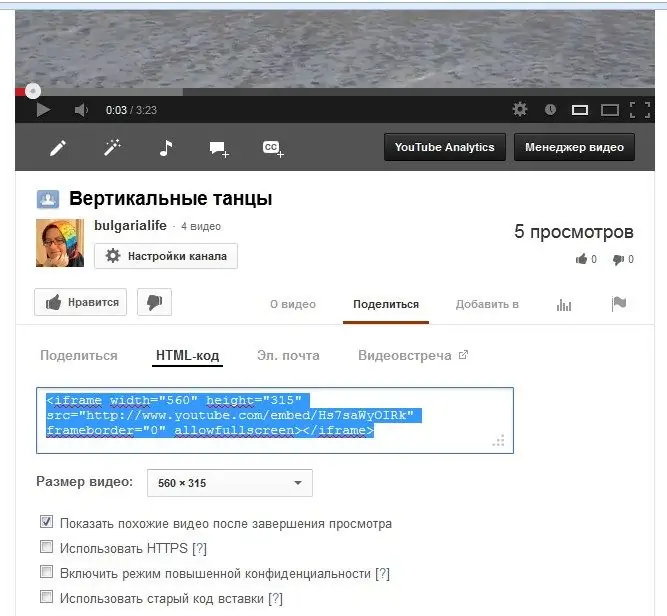
Sådan finder du videokoden
Når du har set videoen og besluttet at vise den til dine venner, kan du sende et link til siden med dette klip via mail, personlig besked eller på anden måde. Men hvis du vil have videoen vist på det websted, du har brug for, skal du bruge koden til denne videofil. Derefter vises ikke et kedeligt link på din blog, men en spiller med evnen til straks at se videoen. Derudover, hvis du vil indsætte en video på dit websted, er en god bonus, at du ikke behøver at downloade selve videofilen, bare indsæt koden. Således vil du spare hostingplads. Find ordene "Se på YouTube" i nederste højre hjørne af videoafspilleren (en ramme med knapper og billedtekster omkring den video, du ser). Klik på den, og en ny fane åbnes i browseren med siden i denne video. Se under videoen til højre for ordene "Synes godt om" og "Om videoen", ordet "Del". Ved at klikke på denne knap vil du se et link til selve videoen, ikke siden med den. Dette vil også være nyttigt for os, men klik nu på "HTML-kode" -etiketten. I vinduet, der åbnes nedenfor, vises koden til indlejring af videoen i bloggen. Hvis du ser nøje, viser det sig, at du også kan specificere videoens dimensioner her (standarddimensionerne er angivet, men du kan placere en vilkårlig ved at ændre tallene i selve koden: bredde betyder bredde og højde - højden).
Sådan indsættes en video i LiveJournal
Der er to muligheder at vælge imellem. Hvilket er mere bekvemt, beslutter du. Den første måde er at klikke på knappen "Tilføj video", der findes i rækken med ikoner over vinduet, hvor du skriver din tekst. Vinduet "Media" vises, indsæt html-koden, der er kopieret fra Youtube, i det. Klik på Tilføj. Videoen vises i dit indlæg. Indsend et nyt blogindlæg. Den anden måde er at skifte fra "Visual Editor" -fanen til "HTML" -fanen og derefter indsætte koden direkte i indlægget. Resultatet bliver det samme.
Sådan integreres en video på et websted
Du vil være i stand til at sende videoer på dit websted på en række forskellige måder. Lad os se på Wordpress som et eksempel. Bland ikonerne, find ikonet "Indsæt medie", angiv et link til videoen (hvilket er nyttigt!), Angiv dimensionerne på den afspiller, du har brug for. Eller skift til "Tekst" -visningen i stedet for "Visual" og indsæt html-koden i artikelfeltet. Du kan sætte den samme kode i widgeten, og videoen vises i sidebjælken på dit websted.
Sådan indsættes en video på siden "Vkontakte"
Åbn "Mine videoer" (indskriften er i listen til venstre). Knappen Tilføj video vises til højre. Når du klikker, åbnes et vindue, hvor du finder indskriften "Tilføj via link fra andre websteder". Klik på den med musen og i et nyt lille vindue, indsæt et link til din video i marken. Desuden er det i dette tilfælde linket, ikke koden. Vent et par sekunder, indtil videoen er indlæst, og dens skærmbillede og beskrivelse vises i de tilsvarende felter. Klik på "Gem", så vises videoen på listen over dine videoer. Tjenesten giver dig mulighed for at downloade en videofil fra din computer, der omgår tredjepartswebsteder som Youtube: i stedet for "Tilføj via link fra andre sider" skal du klikke på "Download video" nederst i vinduet. Vælg den ønskede fil på harddisken, og download den, tilføj en beskrivelse til den downloadede video. Endelig opstår spørgsmålet: Kan en video fra "Vkontakte" offentliggøres på tredjepartssider? Ja, find videoen til højre under videoen til højre, åbn fanen Eksporter video. Du vil se et nyt vindue, hvor der vil være et direkte link til videoen, en indlejringskode samt muligheden for at vælge kvaliteten af den videofil, du vil sende på websteder, fora eller sociale netværk.







